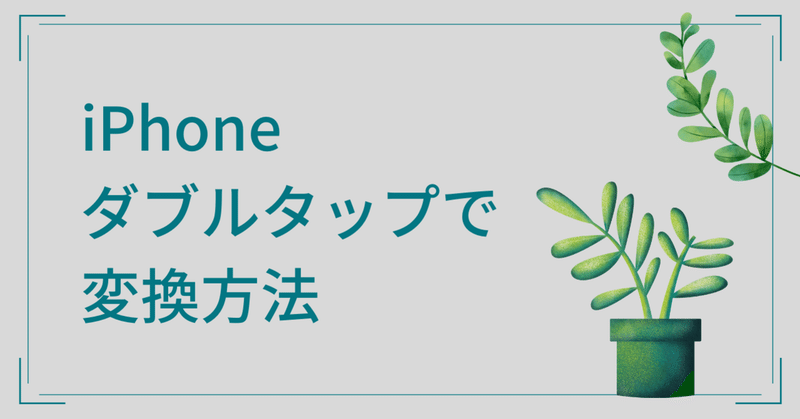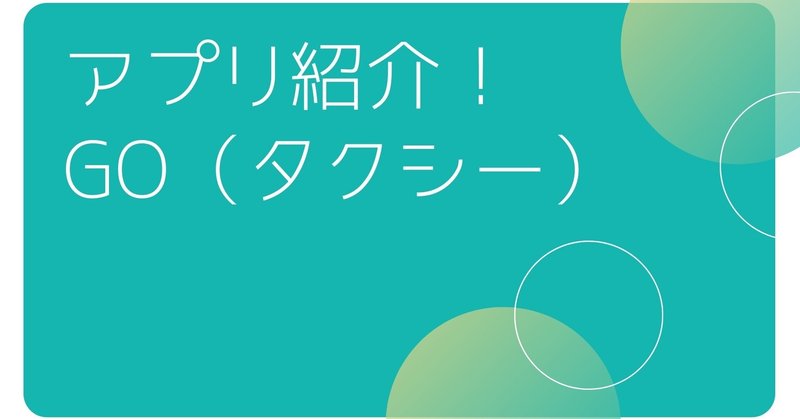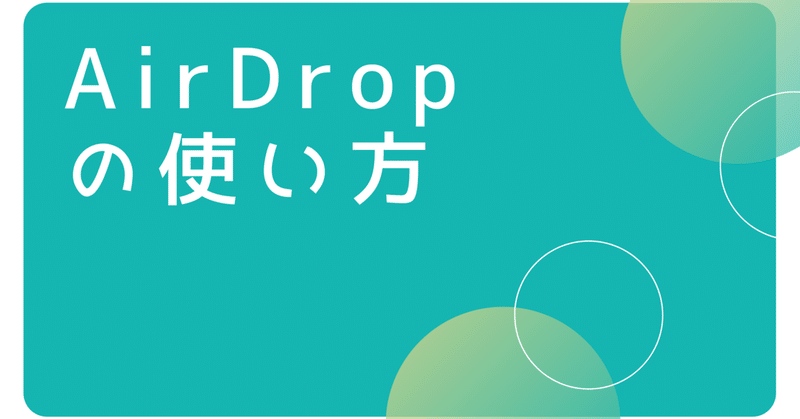- 運営しているクリエイター
記事一覧
iPhone フリック入力のみのやり方
今回は、iPhone フリック入力のみでのやり方をご紹介します!
《フリック入力の手順》①メモ帳など文字入力画面にする②地球儀マークを長押し
③キーボード設定をタップ
④フリックのみをタップしてオンにする
これでフリックのみで文字入力ができるようになりました!
ぜひ活用してみてください♪
iPhone ダブルタップ変換の方法
文章を入力してる時に間違えて違う漢字にしてしまって、わざわざ消して一から入力し直したことありませんか?
わざわざ消さずに変換できる方法があるんです!
今回は、ダブルタップ変換の方法をご紹介します!
《ダブルタップ変換の手順》①メモ帳などの文章入力画面にする②入力したい文字を入れる③漢字を間違えた部分をダブルタップする (赤枠の部分)④下の変換部分に目的の漢字をタップすれば変換完了!(緑
iPhone 音声入力の方法
今回は、iPhoneの音声入力の方法をご紹介します!
《音声入力手順》①メモなどの文字入力できる画面にする②キーボードのマイクマークをタップ
下の画像のようなのが出ていれば、後は入力したい言葉を話すだけで自動的に入力されます。
ぜひ活用してみてください♪
iPhone 大文字の連続入力方法
iPhoneで英文等打つ時、最初の大文字はできるけど、連続で打とうとすると小文字に切り替わっちゃいますよね?
ですが、大文字を連続で打つことができるんです!
今回は、iPhoneの大文字の連続入力方法をご紹介します!
《大文字入力の手順》①メモ帳等文字入力できるページを開きます。②キーボードをローマ字入力にします。③「⇧」を2回タップします。④矢印の下にラインが入っていればOK!
面倒くさ
アプリ紹介!乗換案内について
皆さん、電車に乗る時どうやって時刻調べますか?
検索する方も多いと思います。
このアプリを使えばもっと簡単に時刻調べることができるんです!
今回は、Yahoo!乗換案内についてご紹介します!
《乗換案内の使い方》①アプリをインストール
②乗る駅と降りる駅を選択
③乗る日時を選択し、検索
電車時刻一覧が表示されます。
④乗る時間、経由駅等確認して選択する
他にも、早い時間順・少ない
アプリ紹介!GO(タクシー)について
今回は、アプリを使ってタクシーを呼べる、『GO』というアプリについてご紹介します!
《GO(タクシー)設定手順》①アプリをインストール
②アカウント作成
③SMS受信するために電話番号入力する
④ユーザー情報を入力
設定は完了です!
《タクシーの呼び方手順》《今すぐタクシーを呼ぶ場合》①乗りたい場所を選択し、「ここで乗る」をタップ
②行き先を選択し、タクシーを呼ぶ
《時間指定してタ
アプリ紹介!グノシーについて
今回は、グノシーについてご紹介します!
《グノシー設定手順》①アプリをインストール
②年齢等の設定
これで設定は完了!
最新情報などが見ることができます!
今話題のコロナの記事も見ることができます!
他にもクーポンも使えるんです!
とてもお得ですよね!
ぜひ活用してみてください♪
アプリ紹介!SmartNewsについて
今では、ネットでニュースを見ることが増えてきましたよね!
今回は、SmartNewsアプリについてご紹介します!
《SmartNews設定手順》①アプリをインストール
②年齢等の設定
これで設定は完了!
最新情報などが見ることができます!
他にもクーポンも使えるんです!
お得に賢く使ってみましょう!
ぜひ活用してみてください♪
アプリ紹介!食べログについて
お店を探す時、ネットで調べたりしませんか?
そんな時におすすめの食べログアプリついてご紹介します!
《食べログアプリの設定手順》①アプリをインストール
②会員登録またはログインする
これで設定は完了!
お店の情報や口コミなどいろんな情報満載!
お店を予約することもできます!
ぜひ活用してみてください♪
AirDropの使い方
皆さんはAirDropという機能を知っていますか?
AirDropとは、
写真や動画などのさまざまなデータを、近くのデバイス(Apple)同士で送り合うことのできる機能です。
AirDropを使用すれば連絡先を交換しなくても、BluetoothやWiFiで通信してデータの送受信を行うことができます。(ios7以降)
今回は、そんなAirDropの使い方についてご紹介します!
《AirDr
「」を早く入力する方法
文章入力していると、「」を入力するのに記号から探したりしていませんか?
今回は、もっと簡単なところから「」を入力できる方法をご紹介します!
《「」を早く入力する手順》ひらがな入力で”や”を左右にスライドする
これだけです!簡単ですよね!
ぜひ活用してみてください♪
iPhone画面収録の使い方
画面収録って知っていますか?
画面収録を使うと、iPhoneの画面を操作した内容をそのまま動画として残すことができます。
今回はそんな画面収録の使い方についてご紹介します♪
まずは、設定を開きます!
《iPhone画面収録の使い方》① 『コントロールセンター』を選択。
② 『コントロールを追加』の項目の中から、『画面収録』を選択。
③ 録画を開始したい画面でコントロールセンターを呼び出
iPhone Safariについて
今回はSafariについていろいろとご紹介します!
まずは、
Safariのタブの開き方です。
《Safariのタブの開き方》① Safariのアイコンをタップ。
② +マークをタップ。
こうすることで、Safariで新しいタブを開くことができます。
次に、
タブの消し方についてです。
《Safari タブの消し方》① Safariのアイコンをタップ。② 右下の□をタップ。
③